Python Selenium 文件上传之Autoit
今天补充一种文件上传的方法
主要是因为工作中使用SendKeys方法不稳定,具体方法见:
Python Selenium 文件上传之SendKeys
这种方法直接通过命令行执行脚本时没有问题,可以成功上传,但是如果通过saltstack 远程控制执行时,SendKeys就定位不到窗口了。
所以采用这种新的方式来实现文件上传功能,并完美的解决了这个问题。
具体操作步骤如下:
1、下载工具 AutoIt及使用
AutoIt目前最新是v3版本,这是一个使用类似BASIC脚本语言的免费软件,它设计用于Windows GUI(图形用户界面)中进行自动化操作。它利用模拟键盘按键,鼠标移动和窗口/控件的组合来实现自动化任务。
官方网站:https://www.autoitscript.com/site/
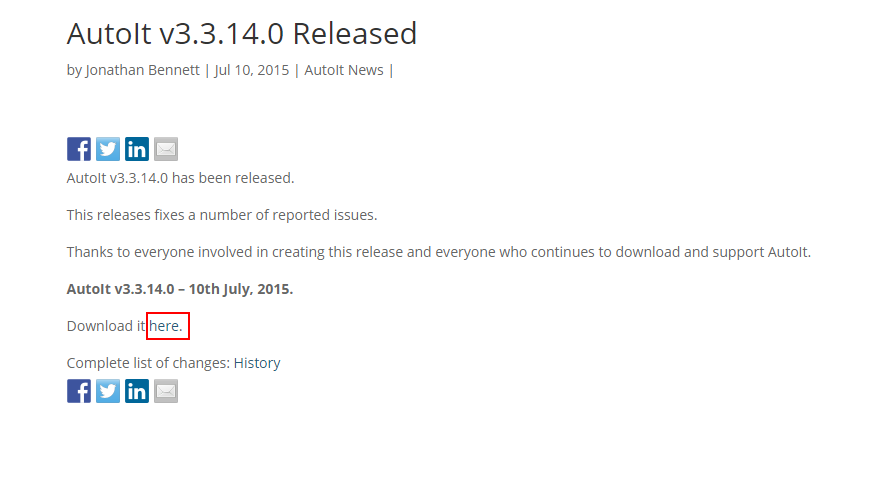
选择下载文件
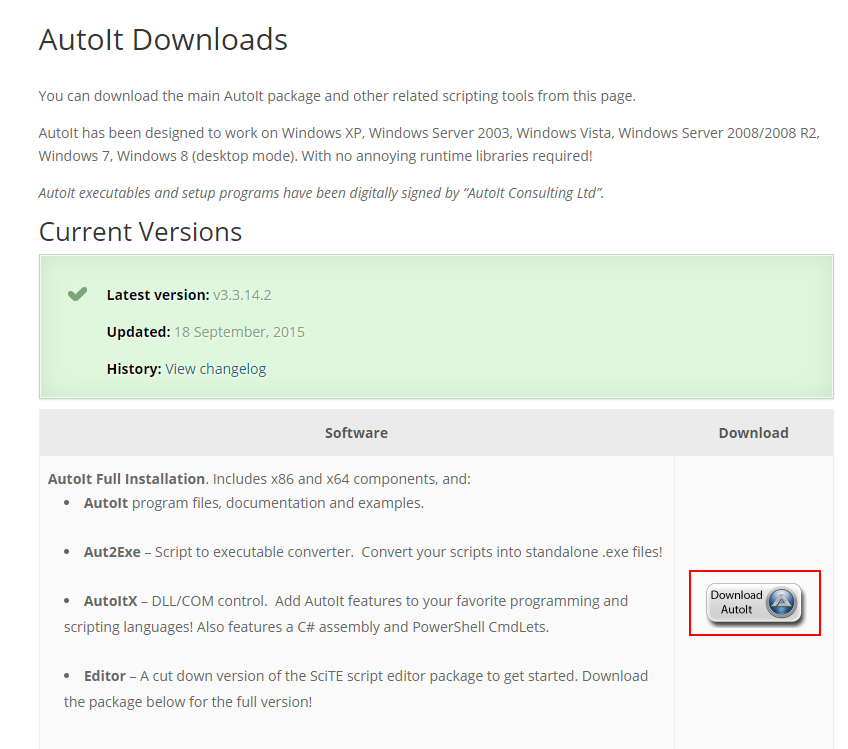
选择安装路径即可,其他默认安装。安装后在程序中可以找到这些应用。
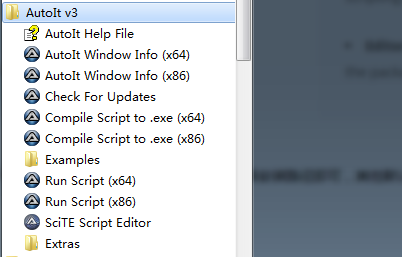
AutoIt Windows Info 用于帮助我们识Windows控件信息。
Compile Script to.exe 用于将AutoIt生成 exe 执行文件。
Run Script 用于执行AutoIt脚本。
SciTE Script Editor 用于编写AutoIt脚本。
文件上传实例
<html>
<head>
<meta http-equiv="content-type" content="text/html;charset=utf-8" />
<title>upload_file</title>
<link href="http://cdn.bootcss.com/bootstrap/3.3.0/css/bootstrap.min.css" rel="stylesheet" />
</head>
<body>
<div class="row-fluid">
<div class="span6 well">
<h3>upload_file</h3>
<input type="file" name="file" />
</div>
</div>
</body>
<script src="http://cdn.bootcss.com/bootstrap/3.3.0/css/bootstrap.min.js"></script>
</html>
将上面的html代码保存为uplad.html文件,通过浏览器打开,效果如下:
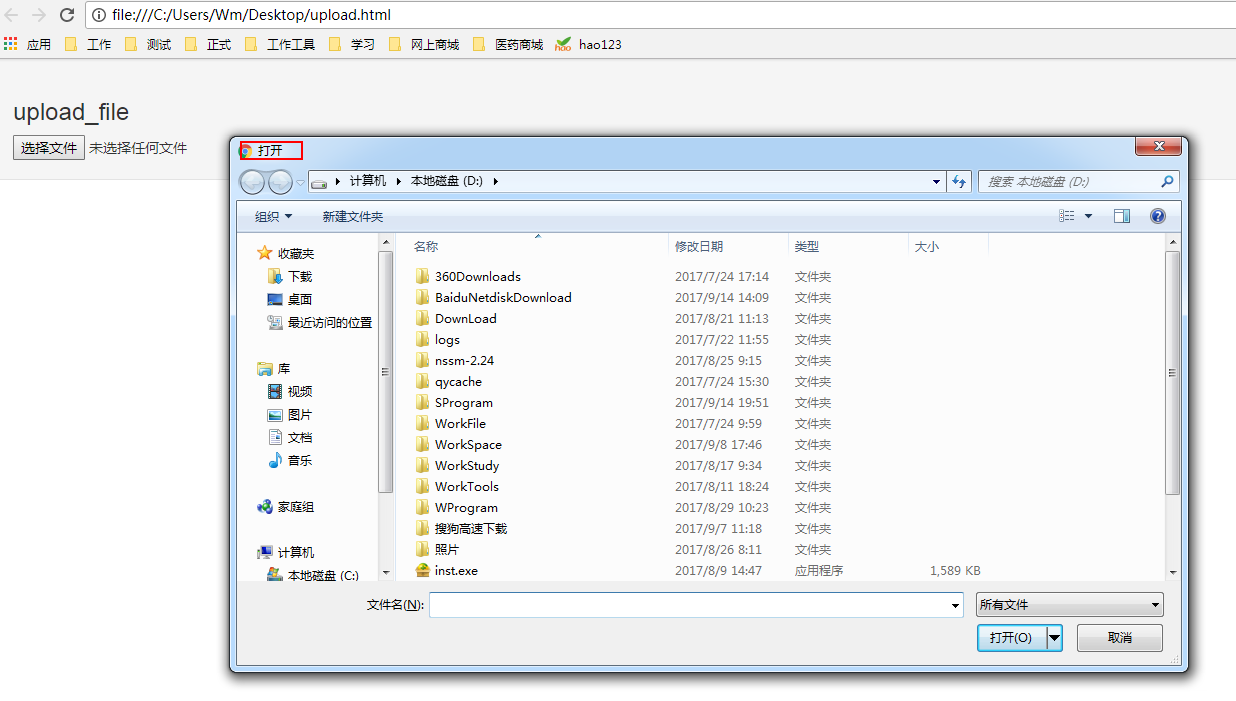
以操作upload.html上传弹出的窗口为例讲解AutoIt实现上传过程。
1.1、首先打开AutoIt Windows Info 工具,鼠标点击Finder Tool,鼠标将变成一个小风扇形状的图标,按住鼠标左键拖动到需要识别的控件上。
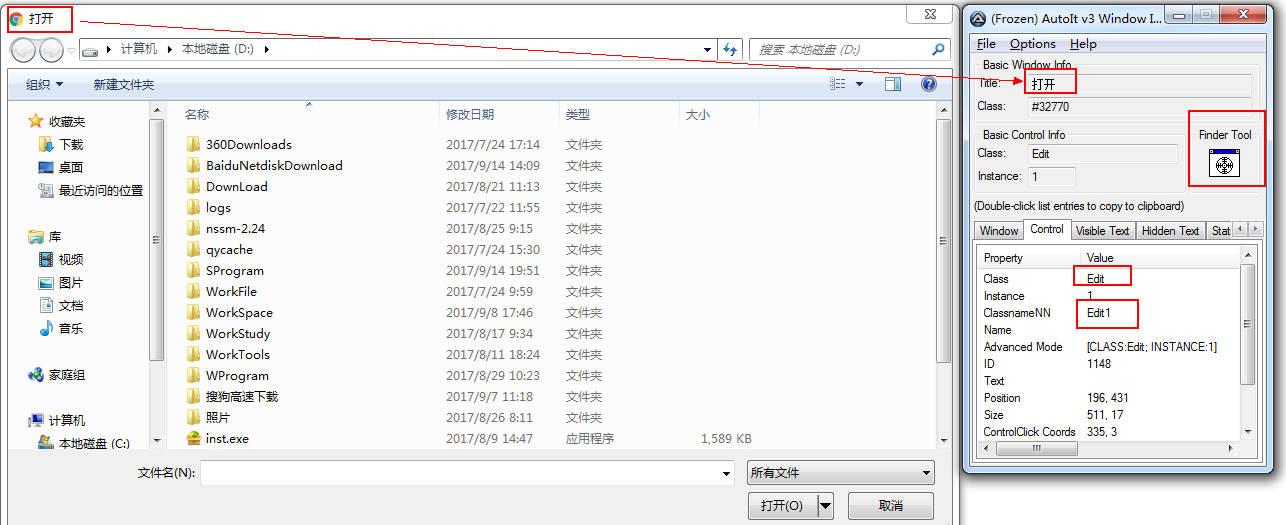
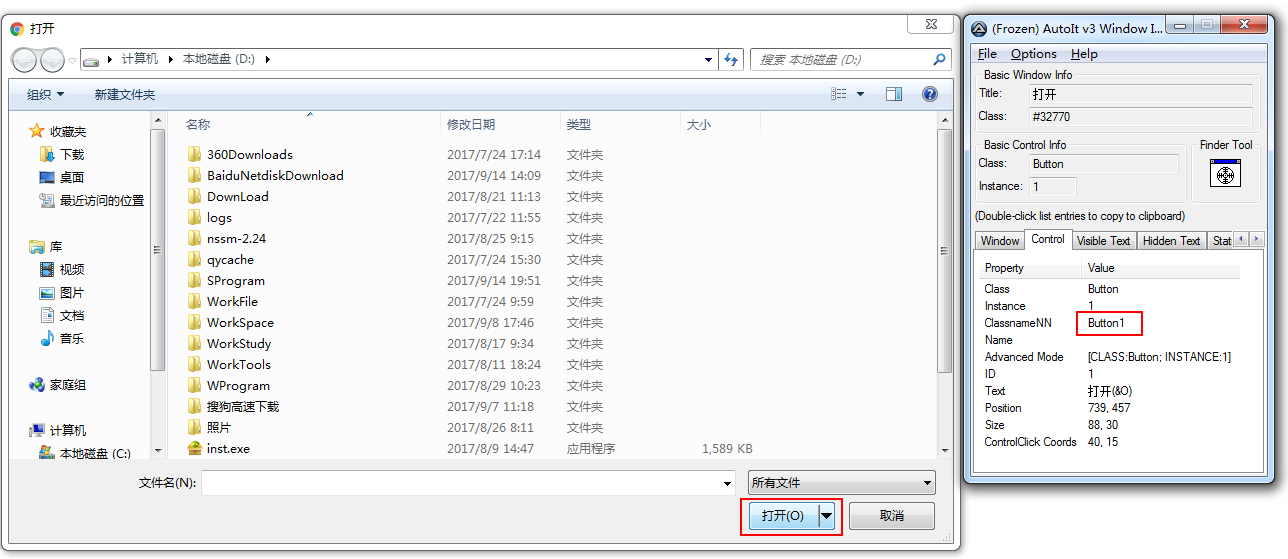
通过AutoIt Windows Info 获得以下信息。
窗口的title为“打开”,标题的Class为“#32770”。
文件名输入框的class 为“Edit”,Instance为“1” ,所以ClassnameNN为“Edit1”。
打开按钮的class 为“Button”,Instance为“1” ,所以ClassnameNN为“Button1”。
1.2、根据AutoIt Windows Info 所识别到的控件信息打开SciTE Script Editor编辑器,编写脚本。
;该脚本的写法是 ';'是注释会注释后面的内容,所以单行结尾加不加';'都可以
;ControlFocus ( "title", "窗口文本", controlID) 设置输入焦点到指定窗口的某个控件上;
;WinWait ( "title题" , "窗口文本" , 超时时间 ) 暂停脚本的执行直至指定窗口存在(出现)为止;
;ControlSetText ( "title", "窗口文本", controlID, "新文本" ) 修改指定控件的文本;
;Sleep ( 延迟 ) 使脚本暂停指定时间段;
;ControlClick ( "title", "窗口文本", 控件ID , 按钮 , 点击次数 ) 向指定控件发送鼠标点击命令;
;其中,title即AutoIt Window Info识别出的Title字段,controlID即AutoIt Window Info识别出的Class和Instance的拼接,如上图拼接后的结果应为:Button1; ;title必须对应正确即窗口的title,"text"可写可不写,
ControlFocus("打开","text","Edit1")
WinWait("[CLASS:#32770]","",)
;ControlSetText("打开","","Edit1","D:\upload_file.txt") 这里的“text” 不必写,写就不能正确执行了
ControlSetText("打开","","Edit1","D:\upload_file.txt")
Sleep()
ControlClick("打开","","Button1")
ControlFocus()方法用于识别Window窗口。WinWait()设置10秒钟用于等待窗口的显示,其用法与WebDriver 所提供的implicitly_wait()类似。ControlSetText()用于向“文件名”输入框内输入本地文件的路径。这里的Sleep()方法与Python中time模块提供的Sleep()方法用法一样,不过它是以毫秒为单位,Sleep(2000)表示固定休眠2000毫秒。ControlClick()用于点击上传窗口中的“打开”按钮。
保存后会生成au3后缀的文件
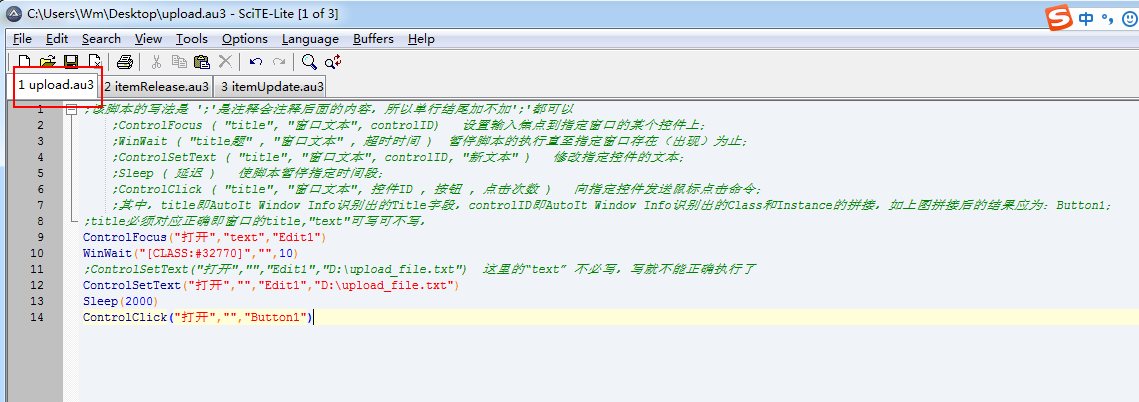
AutoIt的脚本已经写好了,可以通过菜单栏“Tools”-->“Go” (或按键盘F5)来运行一个脚本吧!注意在运行时上传窗口当前处于打开状态。运行后即可看到会自动输入文件路径并自动点击“打开”完成文件上传。
1.3、保存的脚本可以通过Run Script 工具将其打开运行,但我们的目的是希望这个脚本被Python程序调用,那么就需要将其生成exe程序。打开Compile Script to.exe工具,将其生成为exe可执行文件。
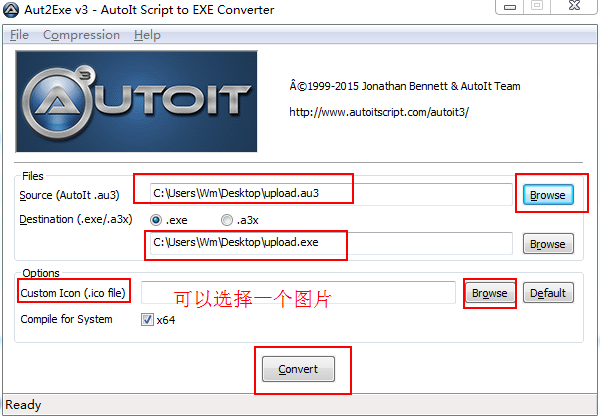
2、python 实现文件上传
通过Python 的os模块的system()方法可以调用exe程序并执行。
代码如下:
import os releaseFile = r"D:\Automationtest\caseData\itemRelease.exe"
os.system(releaseFile)
其中itemRelease.exe中的代码如下
ControlFocus("文件上传","text","Edit1");
WinWait("[CLASS:#32770]","",10);
ControlSetText("文件上传","","Edit1","D:\Automationtest\caseData\itemRelease.xlsx");
Sleep(2000);
ControlClick("文件上传","","Button1");
项目中应用的代码
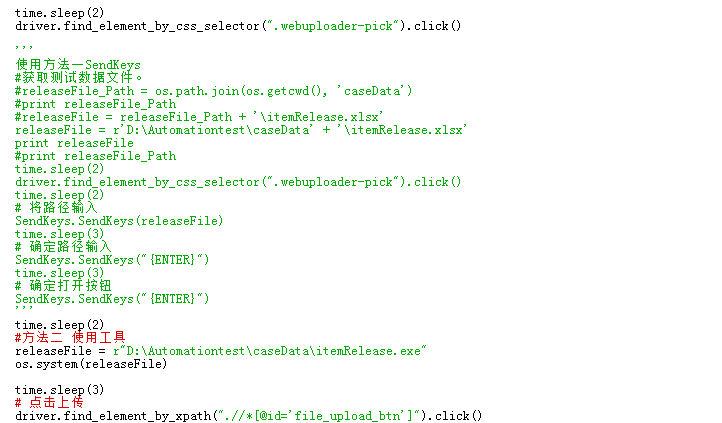
Python Selenium 文件上传之Autoit的更多相关文章
- Python Selenium 文件上传之SendKeys
昨天写了Web 文件下载的ui自动化,下载之后,今天就要写web 文件上传的功能了. 当然从折腾了俩小时才上传成功.下面写一下自己操作的步骤 首先网上说的有很多方法 如 input 标签的最好做了,直 ...
- Python+Selenium - 文件上传
如下图,从系统点击上传功能,打开到这种如下图页面的才适合本文介绍的处理方法 处理方法一 pywinauto库 优点:可以选择多个文件,路径中有中文也支持 缺点:只能Windows平台使用 安装 pip ...
- Python WebDriver 文件上传(一)
昨天写了Web 文件下载的ui自动化,下载之后,今天就要写web 文件上传的功能了. 当然从折腾了俩小时才上传成功.下面写一下自己操作的步骤 首先网上说的有很多方法 如 input 标签的最好做了,直 ...
- Python WebDriver 文件上传(二)
今天补充一种文件上传的方法 主要是因为工作中使用SendKeys方法不稳定,具体方法见: Python WebDriver 文件上传(一) 这种方法直接通过命令行执行脚本时没有问题,可以成功上传,但是 ...
- Python+Selenium学习--上传文件
场景 文件上传操作也比较常见功能之一,上传功能操作webdriver 并没有提供对应的方法,关键上传文件的思路.上传过程一般要打开一个系统的window 窗口,从窗口选择本地文件添加.所以,一般会卡在 ...
- selenium+Python(文件上传)
文件上传操作也比较常见功能之一,上传功能没有用到新有方法或函数,上传过程一般要打开一个本地窗口,从窗口选择本地文件添加.所以,一般会卡在如何操作本地窗口添加上传文件只要定位上传按钮,通send_key ...
- 自动化测试基础篇--Selenium文件上传send_keys
摘自https://www.cnblogs.com/sanzangTst/p/8358165.html 文件上传是web页面上很常见的一个功能,自动化成功中操作起来却不是那么简单. 一般分两个场景:一 ...
- selenium 文件上传
一般分两个场景:一种是input标签,这种可以用selenium提供的send_keys()方法轻松解决: 另外一种非input标签实现起来比较困难,可以借助autoit工具或者SendKeys第三方 ...
- Selenium2+python自动化-文件上传
前言 文件上传是web页面上很常见的一个功能,自动化成功中操作起来却不是那么简单. 一般分两个场景:一种是input标签,这种可以用selenium提供的send_keys()方法轻松解决:另外一种非 ...
随机推荐
- .net 高并发 多消费者模式处理订单
1.数据直接往rabbitmq抛或者判断redis里面是否有订单2.多消费者模式往数据库刷单3.判断redis是否有这个订单了,没有的话插入订单,存在了的话,不插入订单4.检索出订单,然后往队列分发到 ...
- 【题解】Luogu P4679 [ZJOI2011]道馆之战
原题传送门 码农题树剖好题,口袋妖怪是个好玩的游戏 这道题要用树链剖分,我博客里有对树链剖分的详细介绍 下文左右就代表树的节点按dfs序后的左右,上.下分别表示每个节点的A.B区域 考虑在链上的情况, ...
- shell if 语句
一.过程式 编程语言的代码执行顺序: a.顺序执行:逐条执行: b.选择执行: 代码有一个分支:条件满足时才会执行: 俩个或以上的分支:只会执行其中一个满足条件的分支: c.循环执行: 代码片段(循环 ...
- 播放器smplayer的各种键盘快捷键
smplayer的很多键盘快捷键都是 "单字母"命令. 如: f, m命令等 有主工具栏, 是通过F5来进行切换的, 但是单击f5后"可能"会使窗口失去焦点, ...
- 【Dalston】【第二章】客户端负载均衡(Ribbon)
对于大型应用系统负载均衡(LB:Load Balancing)是首要被解决一个问题.在微服务之前LB方案主要是集中式负载均衡方案,在服务消费者和服务提供者之间又一个独立的LB,LB通常是专门的硬件,如 ...
- Java中 System.arraycopy() 和 Arrays.copyOf()方法
System.arraycopy() 和 Arrays.copyOf()方法 阅读源码的话,我们就会发现 ArrayList 中大量调用了这两个方法.比如:我们上面讲的扩容操作以及add(int in ...
- C# winfrom 通过代码 删除TableLayoutPanel控件的一行或列
tableLayoutPanel1.ColumnStyles.RemoveAt(1); tableLayoutPanel1.Controls.RemoveAt(1);
- 怎么用mybatis
一般mybatis的用法.mapper-spring-boot-starter + PageHelper分页插件. 1,PageHelper分页插件 . https://blog.csdn.net/ ...
- System.ServiceProcess与System.Configuration.Install命名空间的介绍
System.ServiceProcess 命名空间提供用于实现.安装和控制 Windows 服务应用程序的类.服务是长期运行的可执行文件,其运行没有用户界面 System.ServiceProces ...
- Linux 下上手 STC89C52RC
第一次接触单片机,自然选择了简单的51单片机.然而我的操作系统是 Linux .在 Windows 下上手51似乎很容易.但是 Linux 上搭建 51 开发环境不是很顺. 那么谈谈 Linux 我如 ...
